Word中的两张并排的页面设置成上下的
1、打开需要编辑的Word文档,进入到编辑页面中。
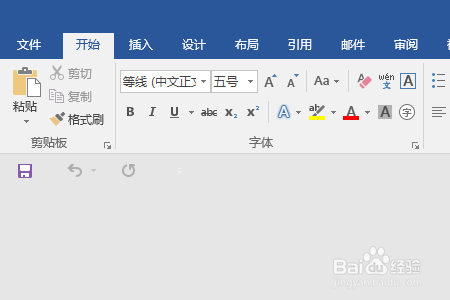
2、点击上方菜单栏的”视图“菜单选项去设置。
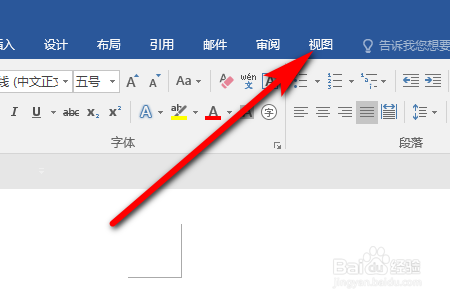
3、在视图菜单中,点击显示比例的”单页“按钮即可将两个页面分为上下两页了。
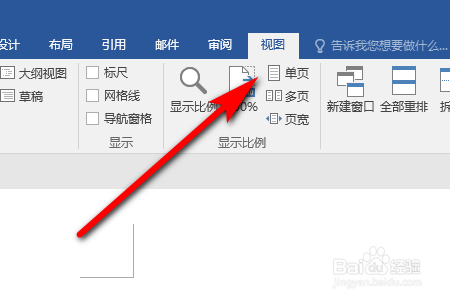
1、打开需要编辑的Word文档,进入到编辑页面中。
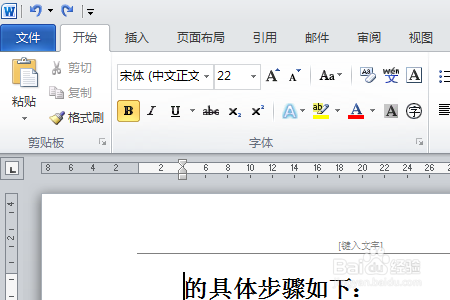
2、在弹出来的窗口中点击右下角中的显示比例,拖动到中间的100%。
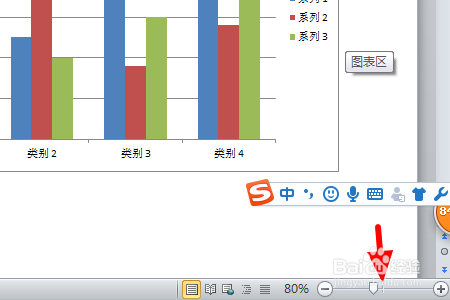
3、在弹出来的窗口中就可以看到两个页面分为上下两页了。

声明:本网站引用、摘录或转载内容仅供网站访问者交流或参考,不代表本站立场,如存在版权或非法内容,请联系站长删除,联系邮箱:site.kefu@qq.com。
阅读量:195
阅读量:138
阅读量:164
阅读量:58
阅读量:110